مؤلف:
Gregory Harris
تاريخ الخلق:
10 أبريل 2021
تاريخ التحديث:
1 تموز 2024
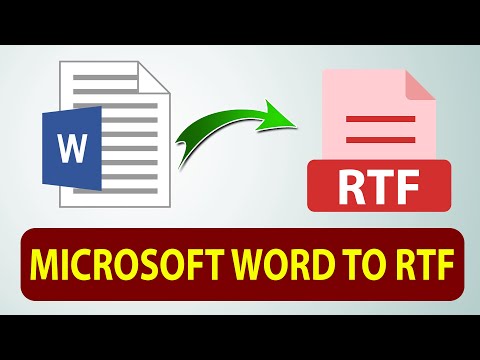
المحتوى
ستوضح لك هذه المقالة كيفية تحويل ملف RTF إلى مستند Word باستخدام Microsoft Word أو محرر مستندات Google.
خطوات
الطريقة 1 من 2: استخدام Word
 1 افتح برنامج Microsoft Word. يبدو رمز هذا البرنامج على شكل حرف "W" أزرق على خلفية بيضاء.
1 افتح برنامج Microsoft Word. يبدو رمز هذا البرنامج على شكل حرف "W" أزرق على خلفية بيضاء.  2 انقر فوق ملف من شريط القائمة أعلى الشاشة.
2 انقر فوق ملف من شريط القائمة أعلى الشاشة. 3 انقر فوق يفتح.
3 انقر فوق يفتح. 4 حدد ملف RTF المطلوب.
4 حدد ملف RTF المطلوب. 5 انقر فوق يفتح. سيتم فتح ملف RTF في Microsoft Word.
5 انقر فوق يفتح. سيتم فتح ملف RTF في Microsoft Word.  6 انقر فوق ملف من شريط القائمة أعلى الشاشة.
6 انقر فوق ملف من شريط القائمة أعلى الشاشة. 7 انقر فوق حفظ باسم.
7 انقر فوق حفظ باسم. 8 افتح القائمة المنسدلة نوع الملف.
8 افتح القائمة المنسدلة نوع الملف.- في بعض إصدارات Word ، لا يتم تسمية القائمة المنسدلة المطلوبة بأي شكل من الأشكال. في هذه الحالة ، انقر فوق القائمة التي تحتوي على الخيار "Rich Text Format (.rtf)" لتحديد تنسيق ملف مختلف.
 9 انقر فوق مستند Word (.docx).
9 انقر فوق مستند Word (.docx). 10 انقر فوق يحفظ. سيتم تحويل ملف RTF إلى مستند Microsoft Word.
10 انقر فوق يحفظ. سيتم تحويل ملف RTF إلى مستند Microsoft Word. - إذا طُلب منك تغيير تنسيق المستند ، انقر فوق "موافق".
الطريقة 2 من 2: استخدام محرر مستندات Google
 1 اذهب إلى الصفحة https://docs.google.com في المتصفح. سيتم فتح خدمة محرر مستندات Google.
1 اذهب إلى الصفحة https://docs.google.com في المتصفح. سيتم فتح خدمة محرر مستندات Google. - إذا لم تكن قد سجلت الدخول بالفعل ، فقم بتسجيل الدخول أو إنشاء حساب Google مجاني.
 2 انقر فوق الرمز
2 انقر فوق الرمز  . يوجد هذا الزر في الجانب الأيمن السفلي من الصفحة. سيتم إنشاء وثيقة جديدة.
. يوجد هذا الزر في الجانب الأيمن السفلي من الصفحة. سيتم إنشاء وثيقة جديدة.  3 انقر فوق ملف في الزاوية اليسرى العليا من النافذة.
3 انقر فوق ملف في الزاوية اليسرى العليا من النافذة. 4 انقر فوق يفتح.
4 انقر فوق يفتح. 5 انتقل إلى علامة التبويب جار التحميل في الجزء العلوي من النافذة.
5 انتقل إلى علامة التبويب جار التحميل في الجزء العلوي من النافذة. 6 انقر فوق حدد ملفًا على جهاز الكمبيوتر الخاص بك في وسط النافذة.
6 انقر فوق حدد ملفًا على جهاز الكمبيوتر الخاص بك في وسط النافذة. 7 حدد ملف RTF المطلوب.
7 حدد ملف RTF المطلوب. 8 انقر فوق ملف في الزاوية اليسرى العليا من النافذة.
8 انقر فوق ملف في الزاوية اليسرى العليا من النافذة. 9 انقر فوق تحميل ك.
9 انقر فوق تحميل ك. 10 انقر فوق مايكروسوفت وورد.
10 انقر فوق مايكروسوفت وورد. 11 أدخل اسمًا للمستند وانقر يحفظ. سيتم تنزيل ملف RTF كمستند Microsoft Word.
11 أدخل اسمًا للمستند وانقر يحفظ. سيتم تنزيل ملف RTF كمستند Microsoft Word.



